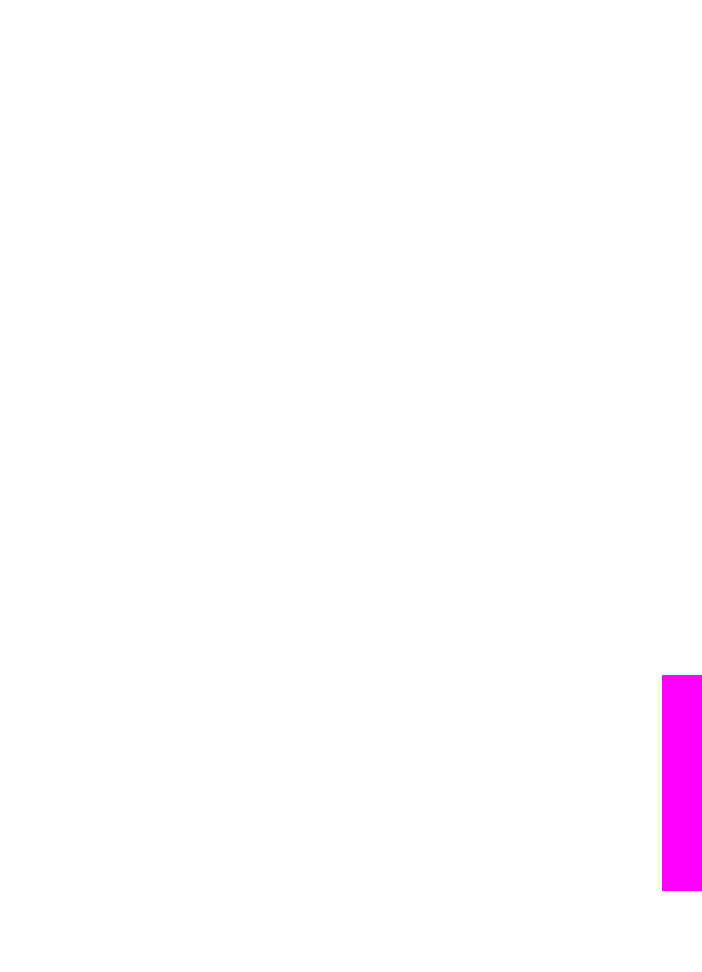
扫描原件(网络连接的)
如果您的
HP all-in-one 通过网络连接到一台或多台计算机上,请按照下列步骤
进行操作。
1
将原件面朝下放到玻璃板的右下角。
2
在“扫描”区域中,按
扫描到
。
出现
“扫描到”
菜单,列出各种选项。
3
按
1
选择
“选择计算机”
或使用箭头按钮突出显示它,然后按
OK
。
出现
“选择计算机”
菜单,其中列出了与
HP all-in-one 相连的计算机。
注意
“选择计算机”
菜单除了会列出通过
USB 连接的计算机外,还可能
会列出通过网络连接的计算机。
4
要选择默认计算机,请按
OK
。要选择另一台计算机,请在控制面板中按下
该计算机的号码,或者使用箭头按钮突出显示您的选择,然后按
OK
。要将
扫描结果发送到计算机的某个应用程序中,请先在菜单中选择计算机。
出现
“扫描到”
菜单,为您的扫描对象列出目的地(包括应用程序)。默
认目的地是您使用该菜单最后一次选中的目的地。通过使用计算机上的
HP Image Zone,您可以指定哪一个目的地显示在
“扫描到”
菜单上。关
于详细信息,请参阅随软件附带的联机
“HP Image Zone 帮助”。
5
要选择用来接收扫描的应用程序,请在控制面板上按下其编号数字,或使
用箭头按钮突出显示该应用程序,然后按
OK
或
开始扫描
。
如果选择了
HP Image Zone,扫描的预览图像会出现在计算机的“HP 扫
描”窗口中,可以在此处编辑图像。
6
在
“HP 扫描”窗口中对预览图像进行任何期望的编辑。编辑完成后,单
击“接受”。
使用手册
69
扫描
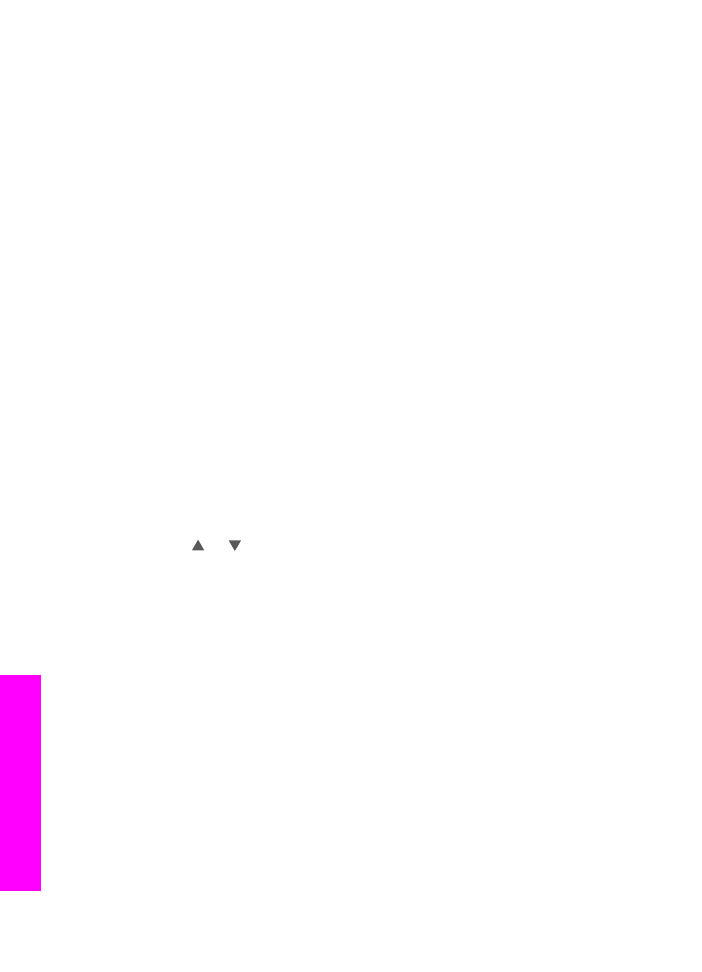
HP all-in-one 将扫描结果发送到选中的应用程序中。例如,如果选择的是
HP Image Zone,它将自动打开并显示图像。